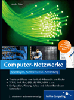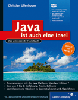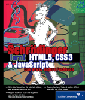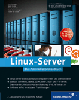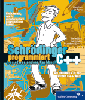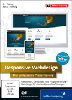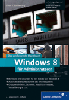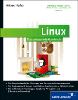8.2 Systemkonfiguration
Fast alle Einstellungen für das Betriebssystem werden im Dialog Systemeinstellungen (siehe Abbildung 8.6) vorgenommen. Diesen erreichen Sie entweder über das Apple-Menü oder über das entsprechende Icon im Dock. Der Dialog ist mit einer Reihe von Symbolen für die einzelnen einstellbaren Kategorien ausgestattet. Wenn Sie eines dieser Symbole anklicken, öffnet sich ein spezieller Unterdialog, wobei die in der obersten Zeile stehenden wichtigsten Einstellungen immer stehen bleiben.
Abbildung 8.6 Der Mac OS X-Dialog »Systemeinstellungen«
Hier werden nur einige der wichtigsten Einstellmöglichkeiten kurz erläutert:
- Startvolume dient der Auswahl des Betriebssystems, das nach dem nächsten Neustart des Computers
gebootet werden soll. Sie können beispielsweise eine System-CD-ROM für ein Update
oder eine Reparatur einlegen und hier festlegen, dass der Start von diesem Datenträger
erfolgen soll. Außerdem können Sie Windows auswählen, wenn Sie es über Boot Camp nachträglich
als Zweitsystem installiert haben.
Falls Sie sich an dieser Stelle einmal für den Start von Windows entschieden haben, wird dieses System bei jedem Neustart automatisch gebootet. Um danach wieder Mac OS X zu starten, müssen Sie beim Einschalten
 gedrückt halten und können dann das Startvolume interaktiv auswählen.
gedrückt halten und können dann das Startvolume interaktiv auswählen.
- Erscheinungsbild enthält die wichtigsten Einstellungen für das Verhalten der Aqua-Oberfläche, beispielsweise für das Verhalten von Cursor, Menüs und Rollbalken.
- Landeseinstellungen dienen der Anpassung von Tastaturlayout, Zahlenformaten, Datum und Uhrzeit sowie Zeichensätzen an die Gegebenheiten verschiedener Länder. Neben Ländern, die unterschiedliche Formen der lateinischen Schrift verwenden, unterstützt Mac OS X auch völlig andere Systeme wie Chinesisch oder Japanisch.
- Monitore ermöglicht die Einstellung der Bildschirmauflösung und der Farbtiefe. Genau wie ältere Mac OS-Versionen bietet auch Mac OS X die Möglichkeit, mehrere Monitore zu verwenden. Da das System die Anordnung der Monitore auf Ihrem Schreibtisch nicht kennen kann, müssen Sie hier außerdem einstellen, wie die Anzeige auf die diversen Bildschirme verteilt werden soll.
- Benutzer ist der grafische Ersatz für Unix-Konsolenbefehle wie useradd. In diesem Dialog lassen sich auf einfache Art und Weise zusätzliche Benutzer und
Gruppen anlegen.
Für die Verwendung dieses Dialogs benötigen Sie Administratorrechte und müssen deshalb das entsprechende Kennwort eingeben. Der Administrator ist derjenige Benutzer, der das System installiert hat. Anders als der User root darf er nicht alle Unix-Befehle ausführen.
8.2.1 Besonderheiten der Mac-Dateisysteme
Da Mac OS X ein Unix-System ist, gelten die meisten Aussagen, die in Abschnitt 5.2.4.1, »Das virtuelle Unix-Dateisystem«, getroffen wurden. Wegen der zusätzlichen Fähigkeiten des Systems unterscheidet sich die Verzeichnishierarchie allerdings ein wenig von traditionellen Unix-Systemen. Der Verzeichnisbaum kann auf unterschiedliche Dateisysteme aufgesetzt werden: auf das ursprüngliche Mac OS-Dateisystem HFS (Hierarchical File System), genauer gesagt die bereits mit Mac OS 8 eingeführte Version HFS+, sowie auf das Unix File System, UFS. Letzteres ist heutzutage Standard.
Bei Datei- und Verzeichnisnamen auf HFS+-Volumes wird nicht zwischen Groß- und Kleinschreibung unterschieden. Dies gewährleistete die Kompatibilität mit der Classic-Umgebung und einem parallel installierten Mac OS 9-System, was heutzutage natürlich keine Rolle mehr spielt. Die maximale Länge von Dateinamen beträgt 256 Zeichen. Der Doppelpunkt (:) sowie der Slash (/) sind in Dateinamen verboten, weil es sich um das Pfadtrennzeichen des klassischen beziehungsweise des neuen Mac OS handelt.
Die wesentliche Besonderheit von Mac-Dateisystemen besteht allerdings darin, dass für jede Datei zwei verschiedene Informationszweige gespeichert werden: Der Datenzweig (Data Fork) enthält den eigentlichen Inhalt der Datei, der Ressourcenzweig (Resource Fork) enthält dagegen die mit der Datei verknüpften Systemressourcen – beispielsweise das Icon, bei Programmdateien auch Menüinhalte, GUI-Elemente oder Versionsinformationen.
Eine weitere Eigenschaft der Resource Fork betrifft die Art und Weise, wie Dateitypen registriert werden. Für jede Datei werden zwei Werte namens File Type ID und Creator ID gespeichert. Die File Type ID ist ein vier Zeichen langer Code, der den Dateityp angibt – etwa text für eine Textdatei oder tiff für ein Bild im Dateiformat TIFF. Die Creator ID ist ein ebenfalls vier Zeichen langes Kürzel für das Programm, mit dem die Datei erzeugt wurde. Beide Informationen zusammen bestimmen, mit welchem Programm die Datei bei einem Doppelklick geöffnet wird.
Auf UFS-Volumes werden die Resource Fork und andere Metadaten nicht mehr in einem völlig getrennten Bereich des Dateisystems gespeichert, sondern als versteckte Dateien (mit Punkt beginnend) im selben Verzeichnis wie die eigentlichen Dateien; dasselbe gilt beim Speichern auf Fremddateisystemen wie FAT32, das sich als besonders kompatibles Austauschformat für externe Festplatten anbietet. Diesen Umstand bemerken Sie manchmal, wenn Sie Dateien von einem Mac per Netzwerk oder Datenträger auf einen Windows- oder Linux-Rechner kopieren.
Solange Sie nur mit einem Mac arbeiten, benötigen Sie keine Dateiendungen. Allerdings werden Dateien heutzutage häufig mit Windows-Benutzern oder über das Internet ausgetauscht. In diesen beiden Umgebungen ist die Dateierweiterung sehr wichtig, sodass Sie sie auch unter Mac OS X stets verwenden sollten. Die meisten modernen Anwendungen fügen ihre passenden Endungen daher automatisch zu den Dateien hinzu.
Ihr Kommentar
Wie hat Ihnen das <openbook> gefallen? Wir freuen uns immer über Ihre freundlichen und kritischen Rückmeldungen.

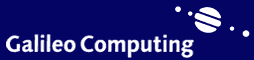
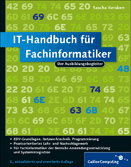

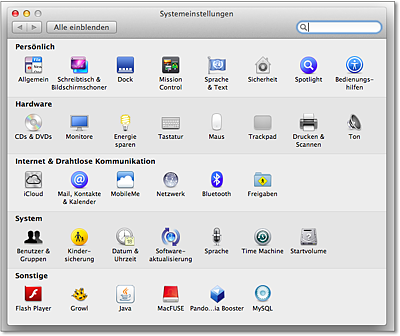
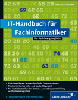
 Jetzt bestellen
Jetzt bestellen